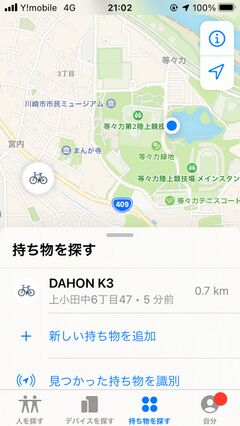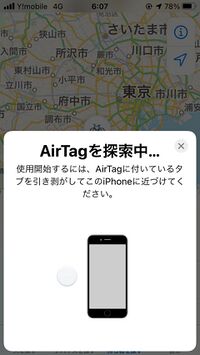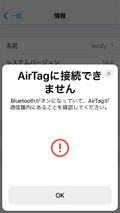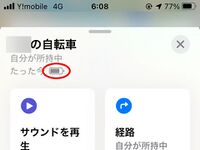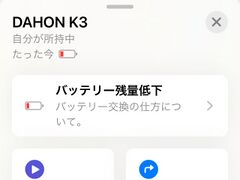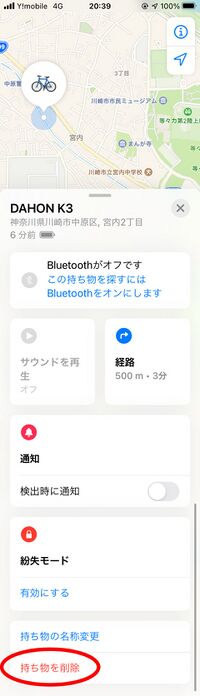Apple AirTag
| この記事は、最終更新日よりおよそ 9 ヶ月経過しています。 公式サイトなどで最新情報を確認してください。(最終更新:2024年5月) |
 500円玉より少し大きい(厚さは4倍) | ||
| メーカー | Apple | |
|---|---|---|
| 発売日 | 2021年 4月30日 | |
| 検索基盤 | iOS・iPadOS | |
| サイズ | 縦31.9×横31.9×厚さ8.0 mm / 重さ 11 g | |
| 電池交換 | ○ (CR2032) | |
| Bluetooth | ○ | |
| GNSS(GPS等) | × | |
| NFC | ○ | |
| 防水 | ○ IP67 | |
| ボタン | × | |
| ブザー | ○ | |
| 対応OS | iOS・iPadOS 14.5以降 | |
| 本体色 | □ホワイト | |
| 参考市価 | 3,800円(税込) | |
| ▶Apple AirTag | ||
AirTag(エアタグ)は、米国Apple社が開発・発売している忘れ物防止タグ(スマートタグ)。
スマートタグ市場で先行する Tile(タイル)や MAMORIO(マモリオ)と競合する商品。Appleは後発ながら、iPhone・iPad の基盤をフル活用することで、ネットワーク効果が物を言う探し物市場において一挙主役に躍り出る勢いだ。
概要
AirTagの利用には iPhone または iPad が必要。 Android機種では使えない。
2021年 4月30日の発売時点で、製品ラインアップは1機種のみ、色は白のみ。
1個入りが3,800円、4個入りが12,800円。なかなか高価だが、電池交換して長く使えるし、後述の#ネットワークで探す効果は優秀なので、失くし物を探す機能を重視している人・用途には、他社製品よりも良いと思う。
Apple Store(直販)および家電量販店(店頭および通販)などで購入できる。直販価格。家電量販店でも同じ価格で販売しているが、主な家電量販店では5%ポイント還元している(通常のApple製品と同率)ぶんお得だ。
一方、Apple Store(直販)ではポイントは付かないが、本体に任意の文字(4文字まで、一部の絵文字も入れられる)をレーザー刻印するサービスを実施している。例えばペットの名前などを刻印するといった使い方に良さそうだ。
発売から1ヶ月近く経つ5月下旬においても品薄状態が続いているが、順次入荷しているようで、筆者もビックカメラに注文してしばらく待っていたら、忘れた頃に届いた(笑)。焦らず気長に待とう。
ちなみに1つの Apple ID に登録できる AirTag は16個までだとか。まあそんなに使わないよね(^^;
基本機能
iPhone・iPadの「探す」アプリを使う
AirTag には専用アプリは不要。iOS 14.5 以降、iPadOS 14.5 以降のOSが標準対応している。
AirTagの登録・削除や、探す時には、iPhone・iPadを探すときに使う、OS標準搭載の「探す」アプリを使う。
ちなみに iPhone・iPad はWebブラウザから探すこともできるが、AirTag はiPhone・iPadの「探す」アプリにしか表示されない(パソコン等から探すことはできない)。
音を鳴らして探す
iPhone・iPad を操作して、AirTagで音を鳴らすことができる。
小さな物をどこに仕舞ったか忘れた場合、音を鳴らすことで、音を頼りに探し物ができる。
一方、AirTagからスマートフォンを鳴らすことはできない。もっとも iPhone・iPad を探すときは「iPhoneを探す」を使えばいいので、あえて付けなかったのだろう。
方向と距離で探す
iPhone 11・iPhone 12シリーズ(UWB搭載機種)では、AirTagがある方向と距離を表示する機能が使える。距離はcm単位で表示される。
筆者はあまり必要性を感じない(音が鳴れば十分だと思う)ものの、面白い機能だと思う。
ちなみにこの機能は無線を使うため、国によって使えないことがある(日本では使える)。
ネットワークで探す
これが AirTag の最大の特長で、MAMORIOやTileなどの他社製品との比較で最も際立っている。
使い方は簡単で、特殊なアプリは不要。OS標準の「探す」(FindMy) アプリを起動し、「持ち物を探す」をタップすると、登録しているAirTag(に付けた名前)が出てくるので選べば、最近検知された位置と時間(○分前など)が地図上に表示される(右図)。
実際に使い比べてみると、Tileなど他社従来製品との圧倒的な差が実感される。 なるほど、ストーカー対策が懸念されるほどの高性能だ。
世の中に溢れている iOS・iPadOS が標準対応していて、常にBluetoothの電波を拾ってはAppleのサーバに登録しているので、このネットワークを使って AirTag を探すことができる。 つまり、iPhone・iPadユーザーは意識せずに他人の探し物に協力しているわけだ(^^;。
MAMORIOやTileアプリを使っている人数は未公表だが、10億台と言われるiPhoneとは圧倒的な差があるだろう。ネットワーク効果が物を言う探し物機能においては、圧倒的な検知率の差につながる。
一方、MAMORIOやTileなどと同様、iPhone・iPadの電池消費が増えることになるが、Bluetoothは規定でONだし、OSが管理していて個別のアプリが動作するわけではなく、無効にもできないので※、あまり気にする人がいないのだろう。
MAMORIOが先行する電車の忘れ物対策は、AirTagでは実施されていない。でも郵便物ですら追跡できたそうだし、日本ではiOSのシェアが65%を占めるので、遺失物取扱所の担当職員が個人的にiPhoneを持っていれば、それが「MAMORIO Spot」の替わりになりそうだ(苦笑)。
Tile社はAppleの強い立場を独占使用していることを「不正競争」だと非難しているが、日本や米国などの一部の国に限れば※、それほどチート級のネットワーク効果だということだ。
使い方と注意
準備
- iOS・iPadOS のバージョンが14.5未満の場合は、アップデートする
- インターネットに接続できるよう、モバイルネットワークまたはWi-Fiを有効にする
- Apple ID の2ファクタ認証(二要素認証)を有効にしておく
- 「探す」の位置情報の利用を許可する(無効にしている場合)
接続

- iPhone・iPad の BluetoothをONにする
- AirTagの保護フィルムを剥がして引き抜く※
- AirTagをiPhone・iPadのすぐ隣に置くと、自動で認識される(右図)。
ただし2回目以降の接続時は自動で認識されないので、「探す」アプリを起動→「持ち物を探す」をタップ→「+ 新しい持ち物を追加」をタップ。 - AirTagがクルクル回る画面(右図)が出てくるので、「接続」をタップ
- AirTagの名称を設定。リストから選べるので、近い物を選ぶと良い。後から変更できるので気軽にどうぞ。
- 「このAirTagをApple IDに登録」登録する Apple ID が表示されるので、確認して「続ける」をタップ
磁気カードや切符と一緒にしない
AirTagには磁石が入っており(スピーカー用だそうだ)、金属製の机やパソコン筐体などにくっつく。鉛直面に固定できるほど強力ではないが(一応吸い付くが少しの振動で落ちる)、キャッシュカードやクレジットカードなどの磁気カード、通帳、切符などと一緒にすると磁気破損の原因になるので、カバンや財布に入れる時は気をつけたい。
AirTagを分解してカード状に加工している人がいたが、カード入れには入れない方がいいように思う。小銭入れならまだしも…
Suica・PASMOなどのICカード全盛の時代ではあるが、回数券や株主優待券などの切符は財布に入れて持ち歩いている人が多いと思うので気をつけよう。
使わないときは削除する
AirTagは3日8~24時間ほど接続が切れると音が鳴りだすので※、一時的に使わないときや、出張・旅行時などは、電池を抜いておくか、一旦削除しておこう。⇒#AirTagを削除する
再び使うときは#接続すればまた使えるようになる。
他人の追跡に使ってはいけない
言うまでもないことだが、本人の同意なく他人(やその持ち物)の追跡に使うと犯罪になり得る。
AirTagは Apple ID と1:1で紐づけないと機能せず、AirTagの共有もできないため、不適切な使い方が発覚するとすぐに足がつき、真っ先に持ち主に疑いがかかることになる。
Appleでは「召喚令状または法執行機関からの有効かつ正当な要請に応じて、ペアリングされたアカウントの詳細を提供する」ことがあり、「提供したAirTagの情報を通じて、犯罪者まで遡って追跡し、犯罪者の逮捕と起訴につながった事例もあります」と表明している。
また、AirTagが悪用された事例があるため、Appleでは2022年に順次、対策を行うそうだ。
トラブルシューティング
- 接続中に「AirTagに接続できません」と表示される
- AirTagが遠い→AirTagをiPhone・iPadのすぐ隣に置く
- 電子レンジやテレビなどのノイズ干渉→強い電波を出す機器を止める
- 電池切れ間近→#電池交換
- AirTagから音が鳴っている
- 持ち主のiPhone・iPadと接続できずに8~24時間ほど経つと、防犯上、音が鳴る仕掛けになっているので、iPhone・iPadのBluetoothをONにして接続してみる。
- また、しばらく留守にするときや、一時的に使わない時は、一旦AirTagを削除しておこう。
- 他の人のiPhone・iPadに捕捉されにくくなった
- 「探す」アプリで該当のAirTagを開いてみて(右図)、電池ピクトが残り少なくなっていたら、#電池交換してみよう。
- 不要になったAirTagを譲りたい
- AirTagをiPhone・iPadの近く(Bluetoothが届く範囲)に置いて「探す」アプリを起動し、Apple ID から削除することで、他の Apple ID(でログインしているiPhone・iPad)と接続できるようになるので、この状態になっているAirTagは譲ることもできる。
- AirTagを初期化しただけでは再登録できないので気をつけよう。
- AirTagをもらったけれど、使って大丈夫?
- 自身のiPhone・iPadと接続できた場合は、使ってOK。
- AirTagは Apple ID と1:1でしか接続できない仕組みになっているので、他のIDと接続されている状態では自分のIDと接続できないし、TrackRやMAMORIOなどと違ってAirTagにはシェア機能もない。自分のiPhone・iPadと接続したAirTagは、他の人からは追跡できない(Appleにも追跡できないらしい)。
- ただし、他人の Apple ID と接続した状態で持ち帰ることのないよう、特に中古品を譲ってもらった場合は、その場で接続することをお勧めする。
- AirTagを拾った
- 屋外で拾ったら近くの交番に、施設内で拾ったら施設管理者に届けよう。
- NFCで持ち主の連絡先を見る機能もあるが、余計なトラブルに巻き込まれないためにも、一般の落とし物と同様に処理を任せるのが良いと思う。
- 身に覚えのないAirTagが、手荷物に紛れ込んでいた
- 持ち物追跡タグでストーカー被害に遭ったらどうする?使わない人も知っておきたい、自衛のためのApple「AirTag」の基礎知識(文藝春秋)
Androidでは使えないが…
ところで、AirTagはiPhone・iPadが無いと使えない。 つまりAndroidユーザーは探せない。
でも、筆者は主にAndroidユーザーだが、AirTagは使っている。
普段Androidを愛用していても、1台くらいiPhone・iPadが眠っているという人もいるのではなかろうか。
iPhone・iPadが1つでもあればAirTagを登録できるので、筆者は自宅で眠っていることが多いiPadでAirTagを登録・管理している。すると出先で「探す」ことはできないのだが、筆者の場合は自転車に付けているので、自転車に乗る時だけiPhoneかiPadを持って出ればよく、普段はあまり問題にならないわけだ。
試しに自分のiPhone・iPadのBluetoothをOFFにして、自宅に置きっぱなしの自転車を探してみたら、数分毎に位置検出されていた。また、街中を走ってみると、やはり時々捕捉されていた。近所の人や通りすがりの人のiPhoneが位置を拾っているのだろう。そのため位置は数十メートルずれることもあるが、なかなか優秀だ。 (Tile Pro も付けているが、こちらはほとんど検知されないからね…)
ただし、AirTagは持ち主から3日8~24時間離れると音が鳴り、じきに自動で接続解除されるので、旅行などで留守にするときは気をつけたい。
AirTagはその形状と重さから、キーホルダーとしては使いにくいこともあり、鍵には今まで通り Tile Mate を使っている。筆者は物を置き忘れることはあまり無いのだが、どこへ入れたか忘れることがあるので(^^;、音を鳴らして探す機能は重宝している。
でも筆者は音が鳴れば大抵わかるので、方向と距離までは要らないと思う。 もちろん、聴覚障碍など状況によっては有意義だろうから、人それぞれだろう。
一方、置き忘れが多い人には、AirTagには置き忘れ通知機能は無いので、MAMORIOが便利かもしれない。
ひとくちに忘れ物防止タグと言っても、人によって使い方は変わると思うので、適材適所で使うのが良いと思う。
AirTagは万能ではないし、重くて形も使いづらいので、従来通りTileやMAMORIOの役割はあると思うが、少なくとも#ネットワークで探す点では、他社はAirTagには敵わないと思う。
ちなみにiPhone・iPadを持っていないがAirTagを使いたい人は、イヤホン端子があってコンパクトな初代 iPhone SE を中古店で1万円前後で購入できる(新品でないと嫌な人は iPod Touch (第7世代) が最安)。 AirTagの追跡性能は今のところ唯一無二なので、自転車の追跡などで AirTag を使いたい人は、安価な旧世代iPhone(iOS 14.5 以降に対応しているもの)を1つ持っておいても良いだろう。
Tracker Detect
Appleがストーカー対策でAndroid版アプリを出すという噂があったが、2021年12月13日(米国時間)に Google Play Store で公開された。
とはいえ、AndroidではAirTagは使えないことに変わりはない。
Android用「Tracker Detect」アプリは、近くにある他人のAirTagを検出するもの。他人のAirTagに追跡されていることが疑われる場面で通知を出す機能はあるものの、自分の探し物には使えない。
AirTagを使っていない人が一時的にスパイウェアを探したい場面では使えるものの、電池消費のデメリットが大きい。
また、Android用「Tracker Detect」は検出したAirTagを全て他人のものとして扱うので、逆にAirTagを使っている人がこれを入れていると、本人が使っている正規のAirTagも警告音を出すことがあり、しばらく経つとAirTagが無効化されてしまうデメリットもある。
ちなみに、iPhone・iPadには、他人のAirTagに追跡されていることが疑われる際に通知を出す機能が標準で備わっている(iOS 14.5 以降)ので、別途アプリを入れる必要はない。
また、Android にも紛失防止タグを悪用したストーカー行為を検知しユーザーに警告する機能が追加された。2023年 7月より順次展開される(Android 6.0 以降)。
2024年 5月に公開された iOS 17.5 より、Apple AirTag、Chipolo、eufy、Jio、Motorola、Pebblebee などのBluetoothタグを検出して警告する機能が追加された(AirTag以外は順次対応予定)。Android は 6.0 以降に順次追加されている。
電池交換
AirTag は、電池交換して使い続けることができる。電池寿命は約1年と謳われている。
電池残量は「探す」アプリで見られる。 電池切れ間近になると「探す」アプリで電池交換が促される(右図)とともに、iPhone・iPadに通知される。
「バッテリー残量低下」をタップすると、電池交換方法が図解されるので、この通りに交換すれば良いが、交換用の電池は用意しておこう。
使う電池は市販のCR2032型リチウムコイン電池が1個。
家電店やスーパー・コンビニ、百円ショップなどで購入できる。百均だと2個入りで110円。歩数計やサイコン、パソコン(CMOSバックアップ用)などでも使われている、とても一般的なリチウムコイン電池なので、大抵どこでも買える。
AirTagの林檎マークが刻印されている金属カバーが電池蓋になっていて、反時計回りに回すと外れる。古い電池を取り出し、新しい電池を向きに注意して(+の刻印がある面が上)挟み込み、爪の位置を合わせてフタを嵌め、少し押さえるようにして逆方向(時計回り)に回して閉めればOK。
フタを閉めるときに少し手間取るかもしれないが、他社製品と違ってAirTagはしっかりした造りで、繰り返し電池交換しながら長く使えそうだ。
ちなみに、電池交換でフタを閉める際に電池が押されてピロピロピロ…と小さな音が鳴るが、面白がって何度も押していると初期化されてしまう※ので程々に:)。
使用済み電池の処理方法は、一般に使用済み乾電池と同様だが、自治体により異なる。 ボタン電池と違って、リチウムコイン電池(CRxxxx)は水銀を含んでいないため、店頭回収の対象外。
余談だが、一般にCR2032電池は新品で3.4V以上あって、使っているうちに電圧が落ちてきて、2.8V程度まで落ちたら消耗状態(要交換)となるが、交換目安は機器により異なる。
AirTagは、試しに2.94Vの電池を入れたら「バッテリー残量低下」表示が出たので、3Vを下回ってくると交換の目安だろうか。
ちなみに2.75Vの電池を入れたら起動したものの、電波があまり飛ばず、すぐに電池交換しろと言われた(^^;。
AirTagを削除する
Apple ID から削除する
AirTagを使わなくなったときや、譲渡するとき、またはiPhone・iPadの利用をやめるときには、AirTag を Apple ID から削除しておこう。
AirTagは不正使用防止のため、持ち主から離れて(AirTagのBluetooth電波が持ち主のiPhone・iPadに検出されずに)8~24時間ほど経つと音が鳴り始め、じきに接続解除されるので、AirTagをペアリングしたままで物置に入れてしまったりせず、長期間留守にする時を含め、一時的にでも使わないときは電池を抜くか、一旦削除しよう。削除した後も再度接続すればまたすぐに使えるようになる。
特に、AirTagを削除せずにiPhone・iPadの利用をやめると後々面倒なことになる(Appleに泣きついても削除してもらえない)ので、しばらく使わないときは一旦削除をお勧めする。iPhone・iPadからAndroidなどに乗り換える場合にも、予め削除を忘れずに。
AirTag の削除には、iPhone・iPadの「探す」(FindMy) アプリが必要(パソコン等のWebブラウザで「iPhoneを探す」を開いてもAirTagは出てこない)。
「探す」アプリを開いて持ち物をタップし、スクロールすると、いちばん下に「持ち物を削除」がある(右図)ので、ここをタップ。
続いて確認画面が出るので、問題なければ「削除」をタップ。
AirTagがBluetooth電波の届かない場所にあるときは、再度確認が出る。できれば AirTag の近くへ移動して、BluetoothをONにしてから削除しよう。
強制リセット
Bluetoothの電波が届いている状態で Apple ID から削除したときは、この操作は不要。
AirTagが近くにない(譲渡した後などの)場合は、Apple ID から強制削除した後、AirTagをリセットする必要がある。
- AirTagの電池カバーを外す
- 電池を取り外す
- 電池を取り付ける
- 電池を押し、AirTagからピロピロピロ…と小さな音が鳴ったら、電池を離す
- 4.の操作をあと4回(計5回)繰り返す
- 電池カバーを取り付ける
Apple ID から削除されていないと、本体リセットしても登録できないので、使えない。 つまり、落とし物を拾っても使えないので、速やかに交番に届けてあげよう:)。
失くした場合はしばらく Apple ID から削除せず、戻ってくるまで待つと良いかも。
参考リンク
- Apple AirTag
- AirTag 技術仕様
- iPhone、iPad、iPod touch で AirTag を設定する
- iPhoneを探す
- 「探す」アプリ
- 「探す」を使って持ち物を探す
- AirTag で鍵や財布などを探す
- AirTag をリセットする方法
- AirTag を見つけた場合や「AirTag があなたの近くで見つかりました」という通知が表示された場合の対処法
- AirTagと不要な追跡に関するアップデート(2022年 2月10日)
- Apple and Google deliver support for unwanted tracking alerts in iOS and Android(英語、2024年 5月13日)
- アップル幹部、「AirTagはiPhoneから3日間離れると音が鳴る」と明かす(Engadget Japanese、2021年 4月23日)
- 【レビュー】アップルの最新位置情報デバイスAirTagの第一印象(TechCrunch Japan、2021年 4月23日)
- AirTag Teardown: Yeah, This Tracks (iFixit)
- アップルの忘れ物トラッカー「AirTag」はストーカー対策が十分ではないとの体験レポート公開(Engadget Japanese、2021年 5月 7日)
- AirTag、初のハッキング成功。NFCで表示されるURLを書き換え(Engadget Japanese、2021年 5月10日)
- AirTagを郵送してリアルタイムに追跡できたユーザー報告が公開(Engadget Japanese、2021年 5月14日)
- 持ち物追跡タグでストーカー被害に遭ったらどうする?使わない人も知っておきたい、自衛のためのApple「AirTag」の基礎知識(文藝春秋、2021年 5月14日)
- アップルがAirTagを更新、ストーキング悪用対策を強化。Androidアプリも提供へ(Engadget Japanese、2021年 6月 4日)
- やじうまPC Watch Vライバー事務所、紛失防止タグ悪用を懸念し、差し入れ受付停止(PC Watch、2021年 6月11日)
- Apple、Androidアプリ「Tracker Detect」公開 知らないAirTagがそばにあると警告(ITmedia Mobile、2021年12月14日)
- アップルとグーグル、「AirTag」「Tile」など追跡デバイスの悪用を防ぐ新仕様案を共同発表(ケータイWatch、2023年 5月 2日)
- Android、ストーカー目的の紛失防止タグを発見・警告する機能(Impress Watch、2023年 7月28日)
関連記事